如何让图片大小一致?由于使用要求的限制,大量的图片需要改成相同的尺寸。遇到这种情况你会怎么做?有的人可能老老实实用ps软件一张一张地修改,最后加班到很晚,而有经验的朋友用的是批量处理的方法,几百张图片修改下来只需要几分钟。两者的区别在于你是否懂批处理。
为了帮助你提高工作效率,今天边肖在这里详细介绍“如何批量将图片大小改为相同大小”。我们只需要一个简单的电脑工具,方便易懂。如果你需要这个,请继续读下去!
使用的计算机工具:USB图像格式转换器
工具下载地址:https://download.yososoft.com/jimp/2.0.1/jimp_2.0.1.exe
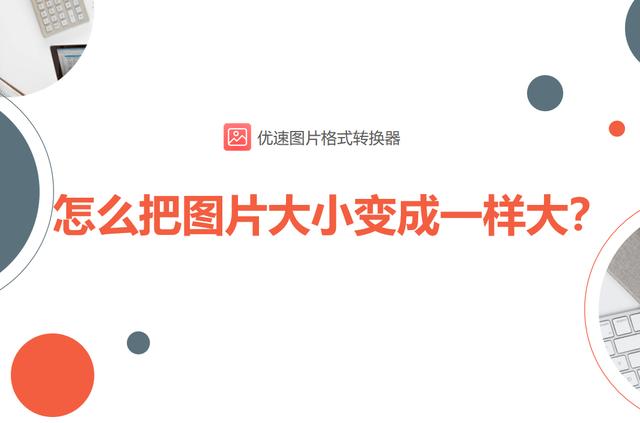
请往下看具体步骤:
第一步,打开电脑,下载“USB图像格式转换器”工具,打开使用。点击左侧的【改变尺寸】功能,然后点击【添加文件】或【添加目录】按钮,将所有需要改变尺寸的图片添加到软件中。
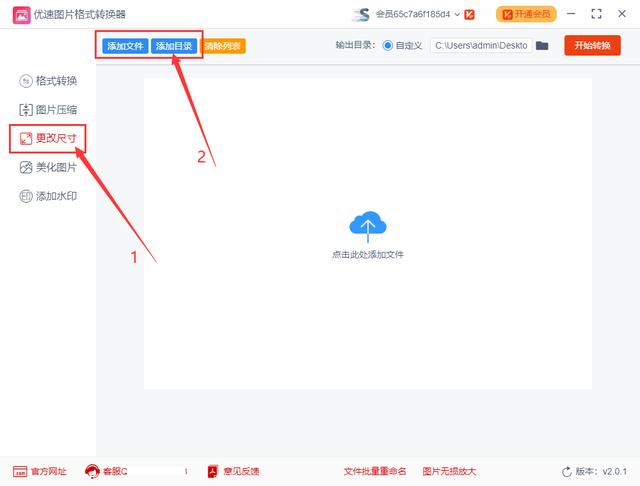

第二步,如下图所示,选择“按尺寸”作为调整尺寸的方式;然后以像素px为单位设置宽度和高度(本例中我们设置宽度为500px,高度为600 px);最后,设置输出目录来保存修改后的图片。
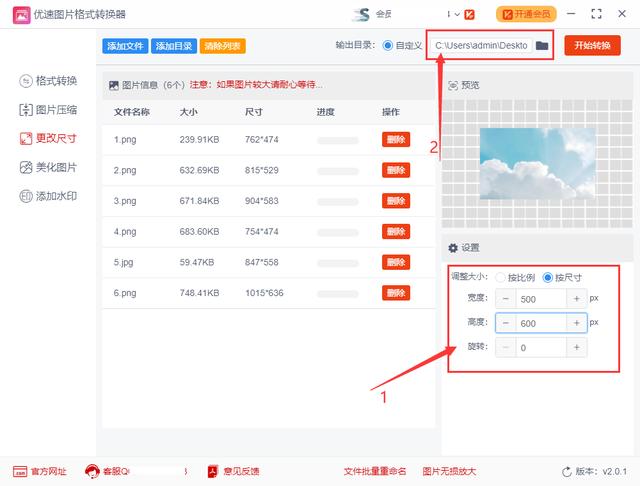
第三步:设置好开始批量处理后,点击红色的【开始转换】按钮。等一下。处理后,软件会自动打开输出文件夹,然后你可以查看修改大小的图片。
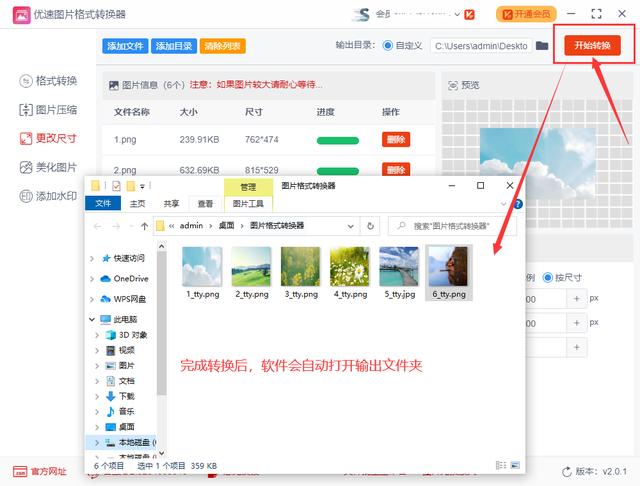
第四步:从案例的结果中,我们可以看到所有图片的尺寸都是500*600px。
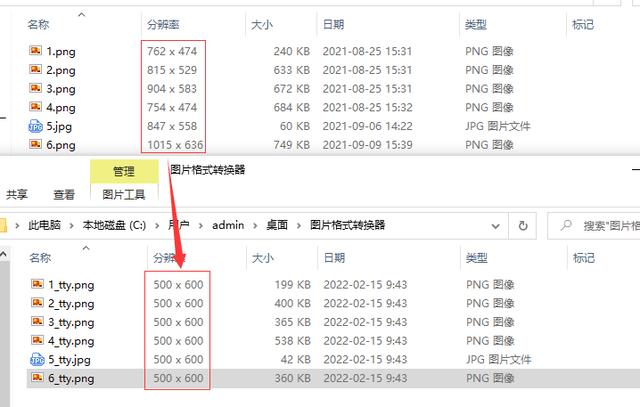
把所有图片都改成统一尺寸,大家都不陌生。很多朋友在使用电脑的过程中都遇到过。好的方法可以提高工作效率,减少重复工作的时间浪费。是关于“如何让图片大小一致?”我详细分享了一下。看完之后你学会了吗?边肖建议每个小朋友都要亲自尝试一下,这样才能完全掌握!








